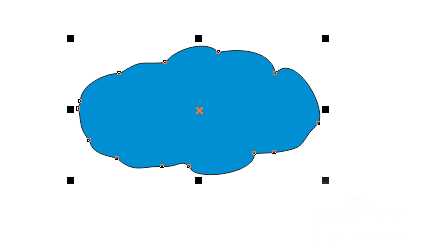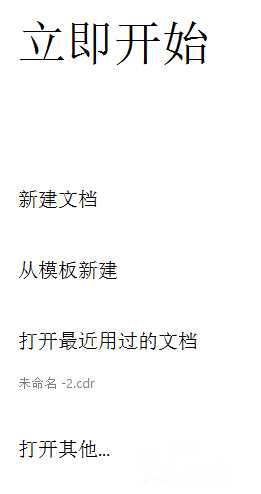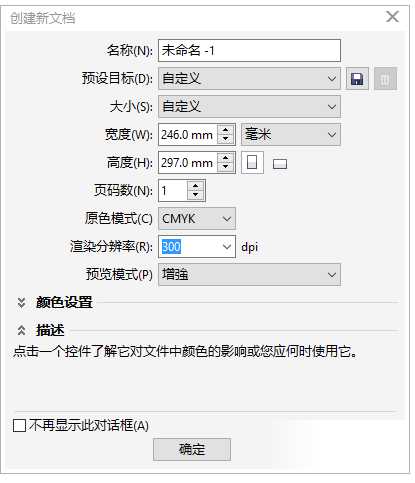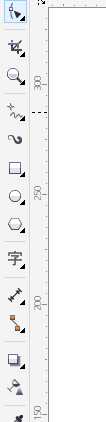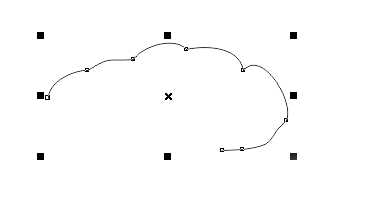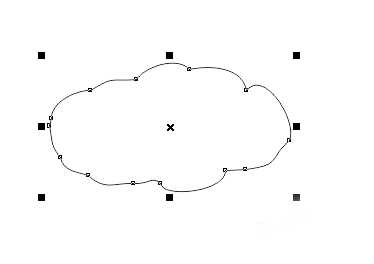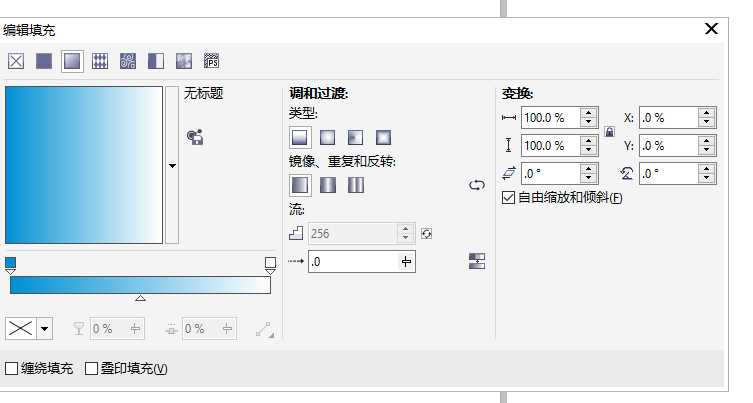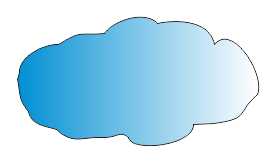蝙蝠岛资源网 Design By www.hbtsch.com
CorelDRAW是一款作图软件,可以画出各种各样的图,也包括涂色,也可以自己设计,从基础开始,下面我们来看看吧!
最终效果图:
步骤:
1、首先打开软件,新建文档
2、设置好初始参数,确定画面的大小
3、在左边的功能栏中,有一个手绘工具,点击,开始画画
4、画画过程要注意到节点的连接,确保图形的美观,不用怕会有不平滑的曲线,因为电脑会把它变为曲线
5、接着就画出一个云的轮廓
6、点击右边的颜色,对云进行均匀填充
7、按住F11,设置参数,对云进行渐变填充
8、渐变填充后的效果就是这样,是不是更加美观
以上就是用CorelDRA简单绘制一个简笔画云朵方法介绍,大家学会了吗?希望这篇文章能对大家有所帮助!
相关阅读:
CorelDRAW(CDR)运用矩形填充图案工具设计制作星云特效实例教程
cdr中怎么绘制百度云的图标?
标签:
CorelDRA,云朵,简笔画
蝙蝠岛资源网 Design By www.hbtsch.com
广告合作:本站广告合作请联系QQ:858582 申请时备注:广告合作(否则不回)
免责声明:本站文章均来自网站采集或用户投稿,网站不提供任何软件下载或自行开发的软件! 如有用户或公司发现本站内容信息存在侵权行为,请邮件告知! 858582#qq.com
免责声明:本站文章均来自网站采集或用户投稿,网站不提供任何软件下载或自行开发的软件! 如有用户或公司发现本站内容信息存在侵权行为,请邮件告知! 858582#qq.com
蝙蝠岛资源网 Design By www.hbtsch.com
暂无用CorelDRA简单绘制一个简笔画云朵的评论...
RTX 5090要首发 性能要翻倍!三星展示GDDR7显存
三星在GTC上展示了专为下一代游戏GPU设计的GDDR7内存。
首次推出的GDDR7内存模块密度为16GB,每个模块容量为2GB。其速度预设为32 Gbps(PAM3),但也可以降至28 Gbps,以提高产量和初始阶段的整体性能和成本效益。
据三星表示,GDDR7内存的能效将提高20%,同时工作电压仅为1.1V,低于标准的1.2V。通过采用更新的封装材料和优化的电路设计,使得在高速运行时的发热量降低,GDDR7的热阻比GDDR6降低了70%。
更新日志
2025年12月27日
2025年12月27日
- 小骆驼-《草原狼2(蓝光CD)》[原抓WAV+CUE]
- 群星《欢迎来到我身边 电影原声专辑》[320K/MP3][105.02MB]
- 群星《欢迎来到我身边 电影原声专辑》[FLAC/分轨][480.9MB]
- 雷婷《梦里蓝天HQⅡ》 2023头版限量编号低速原抓[WAV+CUE][463M]
- 群星《2024好听新歌42》AI调整音效【WAV分轨】
- 王思雨-《思念陪着鸿雁飞》WAV
- 王思雨《喜马拉雅HQ》头版限量编号[WAV+CUE]
- 李健《无时无刻》[WAV+CUE][590M]
- 陈奕迅《酝酿》[WAV分轨][502M]
- 卓依婷《化蝶》2CD[WAV+CUE][1.1G]
- 群星《吉他王(黑胶CD)》[WAV+CUE]
- 齐秦《穿乐(穿越)》[WAV+CUE]
- 发烧珍品《数位CD音响测试-动向效果(九)》【WAV+CUE】
- 邝美云《邝美云精装歌集》[DSF][1.6G]
- 吕方《爱一回伤一回》[WAV+CUE][454M]